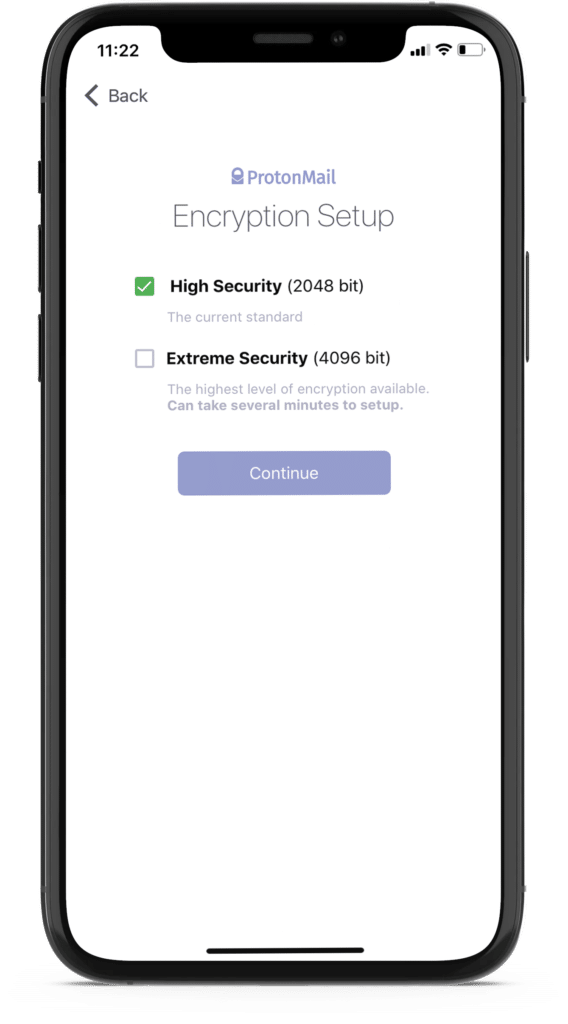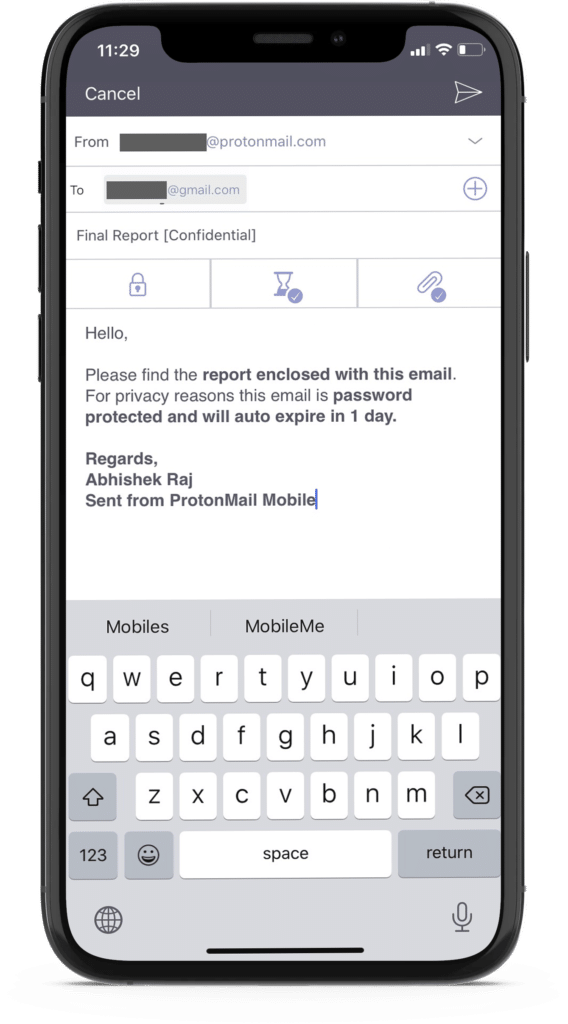e-mails hebben de manier waarop we professioneel communiceren vergemakkelijkt. Ze zijn misschien wel het meest gebruikte kanaal voor interne en externe communicatie over alle grote en kleine organisaties. We hebben vaak te maken met vertrouwelijke of gevoelige informatie in de bedrijfswereld. Een financieel adviseur kan bijvoorbeeld de laatste auditrapporten naar een bedrijfssecretaris sturen. Evenzo, je zou kunnen hebben om een vertrouwelijk rapport te delen aan iemand via e-mail. Hoe zorgt u ervoor dat u dergelijke vertrouwelijke e-mails naar de juiste ontvangers verzendt? De oplossing is om uw e-mails te versleutelen of te beveiligen met een wachtwoord. In dit bericht Vandaag, Ik zal delen hoe om versleutelde e-mails met wachtwoordbeveiliging gemakkelijk te verzenden!
verschil tussen encryptie en wachtwoordbeveiliging
Ik zal de termen ‘encryptie’ en ‘wachtwoordbeveiliging’ gebruiken in dit bericht, dus laten we eerst het verschil tussen deze twee termen begrijpen.
e-mailversleuteling is het converteren van de inhoud van een e-mailbericht van gewone, leesbare tekst naar cypher-tekst (algoritmische codes) die door niemand anders dan de beoogde ontvangers kan worden ontcijferd. Dit voorkomt dat de inhoud van uw e-mailbericht wordt gezien door een onbevoegde ontvanger. Terwijl we meestal wachtwoordbeveiliging toepassen op e-mailbijlagen, zodat alleen geautoriseerde ontvangers dergelijke vertrouwelijke bijlagen kunnen bekijken.
Wanneer moet u versleutelde e-mails versturen?
het is het beste om uw e-mails te versleutelen wanneer u iets vertrouwelijk / gevoelig in uw e-mailbericht adresseert. Kijk bijvoorbeeld eens naar deze korte video van Microsoft en begrijp de context wanneer versleuteling van e-mail nuttig is!
Wanneer moet u met een wachtwoord beveiligde e-mails verzenden?
het is het beste om wachtwoordbeveiliging te gebruiken wanneer u, in plaats van vertrouwelijke informatie in uw e-mailbericht te schrijven, de vertrouwelijke informatie liever deelt als e-mailbijlage.
Als een algemene regel van de duim, overweeg dan het verzenden van een wachtwoord beveiligd e-mails wanneer u bestanden hebt die valt onder de volgende categorieën:
- Zakelijke onderhandelingen/aanbiedingen
- Client presentaties/werkbladen
- Vertrouwelijke documenten
- Juridische communicatie
- Financiële informatie
- Informatie in verband met het beheer of bedrijfseigen informatie
Of…als een professionele misschien weet je het beste welke bijlagen kan vertrouwelijke voor uw bedrijf!
laten we nu begrijpen hoe versleutelde en met een wachtwoord beveiligde e-mails te verzenden op populaire e-mailclients zoals Outlook en Gmail.
vertrouwelijke e-mails verzenden in Outlook:
hoe versleutelde e-mails verzenden in Outlook?
de gratis versie van Outlook staat u niet toe om e-mails te versleutelen. Om de versleutelingsfunctie te gebruiken, moet u upgraden naar Microsoft ‘ s Office365 E3-abonnement. Zodra u een upgrade hebt uitgevoerd, volg deze stappen om uw e-mails te versleutelen:
- Log in op uw Outlook (web app) op het bureaublad.
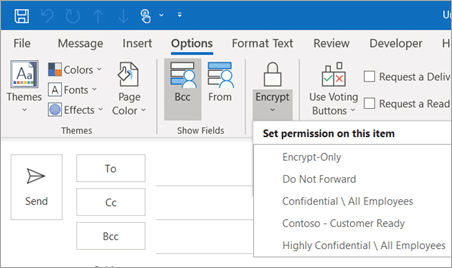
- Stel een nieuw bericht op, kies in het menu Opties versleutelen en selecteer het type beperkingen dat u wilt afdwingen: alleen versleutelen of versleutelen met Niet doorsturen.
hoe verzend ik met een wachtwoord beveiligde e-mails in Outlook?
het versleutelen en beveiligen van uw bijlagen helpt onbevoegde toegang tot uw vertrouwelijke informatie te beperken. Afhankelijk van het type bestand kunnen er verschillende manieren zijn om uw e-mailbijlagen in Outlook te versleutelen en met een wachtwoord te beveiligen. Dit voegt echter complexiteit toe en is vaak verwarrend.
daarom is de beste manier om elk bestandstype te archiveren met behulp van 7Zip (vrije software) en vervolgens een met een wachtwoord beveiligde 256-bit AES-versleuteling toe te voegen.
zo kunt u elk bestandstype versleutelen en met een wachtwoord beveiligen met 7zip:
- Klik met de rechtermuisknop op het bestand dat u wilt toevoegen in uw e-mail.
- in het menu 7zip, selecteer ‘Toevoegen aan archief’
- nu in de Instellingen ‘archief’, voer uw gewenste wachtwoord in en stel de versleutelingsmethode in op ‘AES-256’
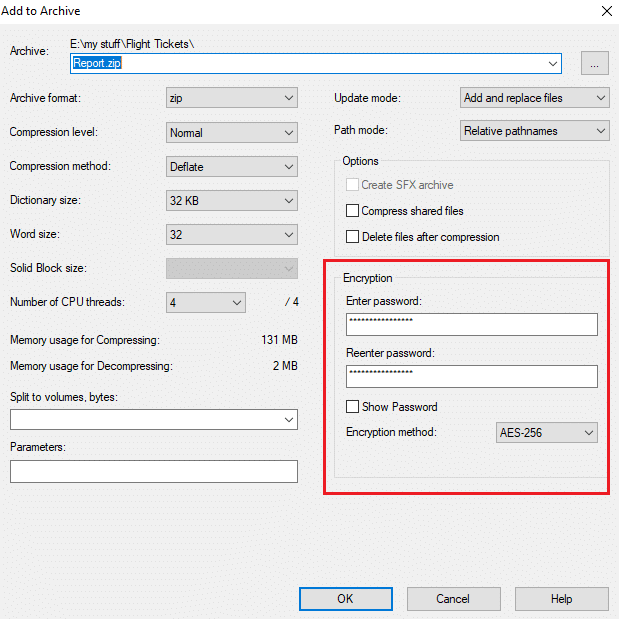
dat is het. Zodra uw bestand is versleuteld in .zip-formaat, U kunt het bijvoegen en de vertrouwelijke e-mail verzenden. Om dit bestand te openen en te bekijken, moeten de ontvangers het uitpakken met het wachtwoord dat u hebt ingesteld. U kunt dit wachtwoord delen via een sms-bericht of hen persoonlijk informeren.
vertrouwelijke e-mails versturen in Gmail:
voor het verzenden van versleutelde e-mails in Gmail, gebruik de speciale ‘vertrouwelijke modus’ tijdens het opstellen van uw e-mailbericht. Wanneer u een e-mail verzendt in Gmail met de vertrouwelijke modus ingeschakeld, hebben de ontvangers niet de mogelijkheid om de bijlagen door te sturen, te kopiëren, af te drukken of te downloaden.
omdat het downloaden van bijlagen niet is toegestaan, kunt u niets toevoegen in uw e-mail wanneer de vertrouwelijke modus is ingeschakeld. Wat is er meer? U kunt e-mailverlooptijd en SMS-wachtwoorden instellen voor verificatie, zodat alleen de geautoriseerde ontvangers de inhoud van uw e-mailbericht kunnen bekijken.
hier is een stap-voor-stap handleiding voor het verzenden van versleutelde e-mails in Gmail:
- klik op ‘Compose’ om een nieuw bericht
- te starten in het venster ‘compose’, u vindt een vergrendelingspictogram in de werkbalk onderaan.
- klik op het slotpictogram (gemarkeerd in de screenshot hieronder) en het zal de vertrouwelijke modus in Gmail inschakelen.
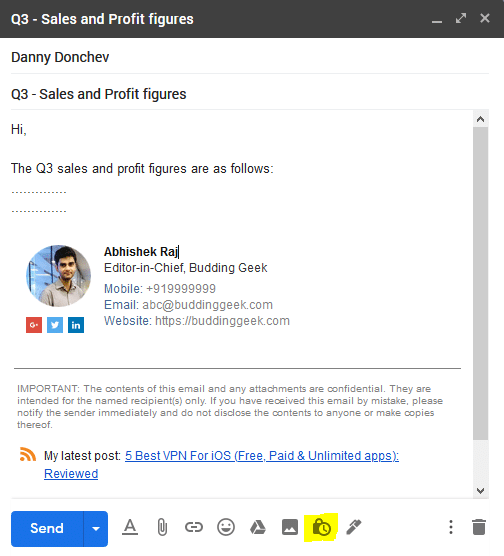
- uw ontvangers kunnen uw e-mail niet doorsturen, kopiëren, afdrukken of downloaden.
- nu kunt u de vervaltijd en de verificatie van de SMS-toegangscode instellen, zodat alleen geautoriseerde ontvangers uw e-mail kunnen bekijken en uw e-mail automatisch uit hun postvak IN verdwijnt zodra het de opgegeven tijdslimiet overschrijdt.
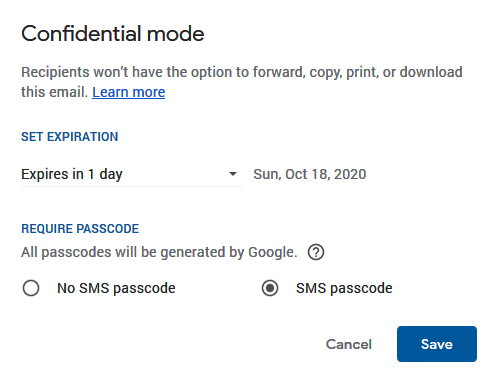
het verzenden van met een wachtwoord beveiligde bijlagen in Gmail
het proces om met een wachtwoord beveiligde bijlagen in Gmail te verzenden is precies hetzelfde als wat voor Outlook is uitgelegd in het bovenstaande bericht. Alles wat je hoeft te doen is om 7zip te gebruiken om te archiveren en wachtwoord te beveiligen welk bestand u wilt verzenden als bijlage.
wilt u nog meer veiligheid en privacy? Probeer Proton Mail
Als u niet beperkt bent met Outlook en Gmail voor werk, zal ik u aanmoedigen om een kijkje te nemen op Proton Mail. U moet verschillende instellingen in Outlook en Gmail configureren om vertrouwelijke e-mails te verzenden. Echter, met Proton Mail, uw e-mails zijn zeer veilig en privé recht uit de doos.
in mijn ervaring, hier is de reden waarom Proton Mail is een superieur alternatief voor Gmail en Outlook voor de algehele e-mail Beveiliging en privacy:
| Functie | Outlook / Gmail | Proton-Mail |
|---|---|---|
| e-Mail Encryptie | Moet configureren | direct uit de doos |
| Tracking | Microsoft en Google het volgen van alle activiteiten van de gebruiker, met inbegrip van het IP-adres | Niet bijhouden en registreren |
| Advertenties op basis | Ja | Geen |
| End-to-End versleuteling | Geen | Ja |
| De veiligheid in geval van schending van de beveiliging | Uw e-mail hoogstwaarschijnlijk blootgesteld in het geval Gmail / Outlook lijdt aan een inbreuk op gegevens | geen mogelijkheid om e-mails aan iemand bloot te stellen, zelfs niet in het geval van een inbreuk op gegevens omdat Proton Mail alleen versleutelde berichten opslaat |
| privacywetgeving | US | Zwitsers en Europees |
meer e-mailtips:
- hoe stuur ik een anonieme e-mail?
- wat zijn CC en BCC in een e-mail? Hoe ze te gebruiken?
- Hoe maak ik een professionele e-mailhandtekening?
- hoe een zakelijke e-mail beëindigen? Professionele e-mail sluitingen die werken!
- Tips om goede e-mailadresnamen te kiezen-ideeën die nog steeds werken in 2020!
Hoe verzendt u vertrouwelijke e-mails?
iemand e-mailen is eenvoudig, maar het beschermen van uw vertrouwelijke gegevens tegen ongevraagde of nieuwsgierige ogen is tegenwoordig het moeilijkste. Hoe bescherm je je gegevens bij het e-mailen van iemand? Deel uw gedachten in de commentaren hieronder.
openbaarmaking: Dit bericht kan affiliate links bevatten, wat betekent dat ik een commissie kan ontvangen als u besluit door te klikken en een aankoop te doen, zonder extra kosten voor u. Lees meer over deze openbaarmaking